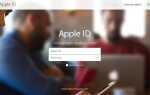Содержание
IMAP — это прежде всего протокол, который используется для чтения сообщений из вашей Google Gmail в других почтовых клиентах, таких как Outlook, Apple Mail и т. Д. Используя протокол IMAP, вы можете использовать свою учетную запись на нескольких устройствах, чтобы они также синхронизировались в режиме реального времени. ,
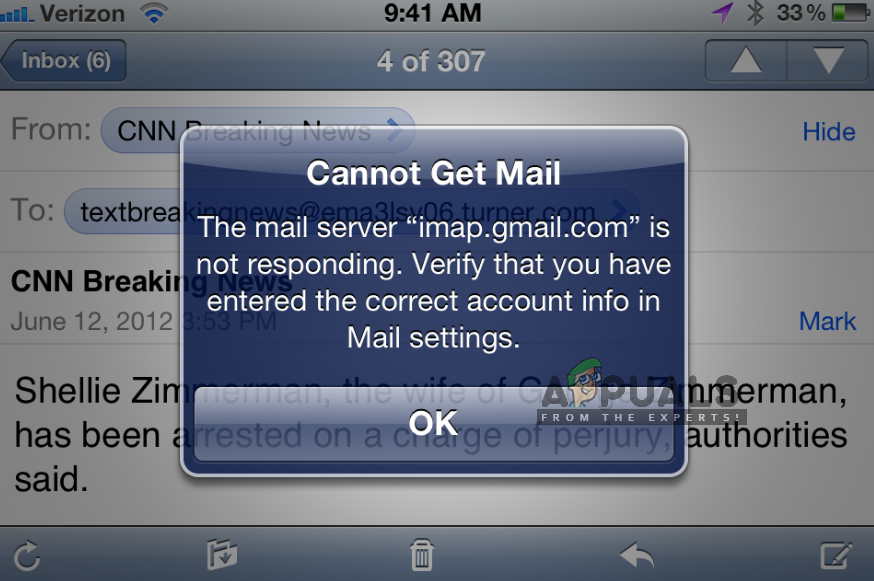 imap.gmail.com не отвечает
imap.gmail.com не отвечает
IMAP в Gmail довольно изящен и отлично работает на нескольких платформах. Он известен как один из лучших, но, несмотря на это, в iDevices часто появляется несколько сообщений об ошибке «imap.gmail.com не отвечает». Эта проблема возникает промежуточно, а иногда, в больших масштабах, например, недавно у Google возникла проблема, когда тысячи пользователей временно получали сообщение об ошибке. В этой статье мы рассмотрим все причины возникновения этой проблемы и способы ее решения.
Почему IMAP.Gmail.com не отвечает?
Это сообщение об ошибке чаще всего встречается на мобильных устройствах, таких как iPhone. Эти сообщения об ошибках также присутствуют в Desktop, но частота очень низкая. Мы проанализировали многочисленные пользовательские отчеты и после детального анализа составили список причин, по которым эта проблема возникает.
- Приложение в состоянии ошибки: Мобильное приложение может находиться в состоянии ошибки с сетевым интерфейсом. В этом случае работает быстрое обновление приложений.
- Отключенный SSL: SSL является очень важным компонентом безопасности, без которого многие сетевые подключения отказываются работать. IMAP Gmail является одним из них и не работает, если SSL отключен (в некоторых случаях).
- Электронная почта в состоянии ошибки: Письмо, которое вы добавили в свою учетную запись электронной почты, имеет несколько компонентов и конфигураций. Существует вероятность того, что файлы конфигурации находятся в состоянии ошибки и не работают должным образом. Повторное добавление адреса электронной почты решит проблему в этом случае.
- Устаревшее приложение: Многие крупные дистрибьюторы программного обеспечения (Apple, BlackBerry и т. Д.) Быстро срочно выпустили обновление, которое исправило эту проблему, когда она возникла в массовом масштабе. Если вы не обновили свое приложение, рекомендуется сделать это.
- Ошибка сети: Если ваша сеть ограничена, приложение не сможет обмениваться данными с нужными серверами.
- Возмущение сервера: Если действительно существует проблема с серверами Google на серверной стороне, вы ничего не можете сделать, кроме как дождаться ее выхода. Когда серверы будут исправлены, ваш почтовый клиент автоматически начнет работать.
Прежде чем начать с решениями, важно отметить, что у вас должно быть открыть а также активный интернет-соединение. Сетевое соединение с ограниченным доступом (у которого есть прокси-серверы и т. Д.) Может препятствовать соединению между вашим клиентом и серверами Gmail.
Решение 1. Принудительный выход из приложения
Первое, что вы должны попробовать, это принудительно выйти из приложения. Всякий раз, когда приложение работает (даже в фоновом режиме), есть несколько сохраненных переменных, которые используются им. Если какой-либо из них будет поврежден или некоторые из модулей приложения перейдут в состояние ошибки, приложение вызовет несколько странных проблем, таких как обсуждаемое сообщение об ошибке.
Если вы используете мобильное приложение, убедитесь, что вы правильно закрыли приложение (удалив его и из последних приложений). Если вы находитесь на компьютере, выйдите из приложения, а затем завершите задачу, перейдя к диспетчеру задач. После принудительного закрытия приложения снова откройте приложение и проверьте, решена ли проблема.
Решение 2. Отправка электронной почты на свой аккаунт
Еще один обходной путь, который оказался очень полезным, — это написать по электронной почте (свою учетную запись). Что это делает, так это дергает вашу учетную запись электронной почты и заставляет ее запускать и запускать свои модули. Это может решить проблему, с которой вы не отвечаете.
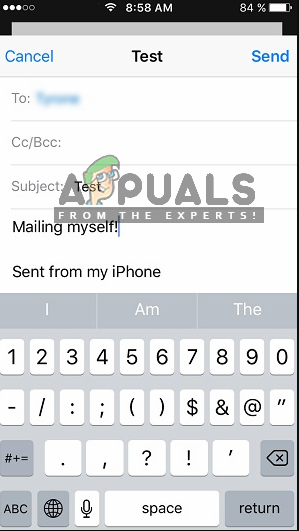 По электронной почте свой собственный аккаунт
По электронной почте свой собственный аккаунт
Просто перейдите к своему родному приложению электронной почты (откуда вы получаете эту ошибку), наберите письмо на свой адрес электронной почты и отправьте его. Подождите несколько секунд, пока освежающий ваш входящие. Получив письмо, обновите свой аккаунт и посмотрите, решена ли проблема навсегда.
Решение 3: Обновление ОС / почтового клиента
Как мы упоминали ранее, также было несколько случаев, когда в прошлом почтовый клиент сам находился в состоянии ошибки и не мог достичь IMAP-серверов Google. Чтобы исправить эту проблему, вы должны обновить операционную систему до последней сборки. Это особенно актуально для пользователей Apple, где Apple выпустила специальное обновление для решения проблем почтового клиента.
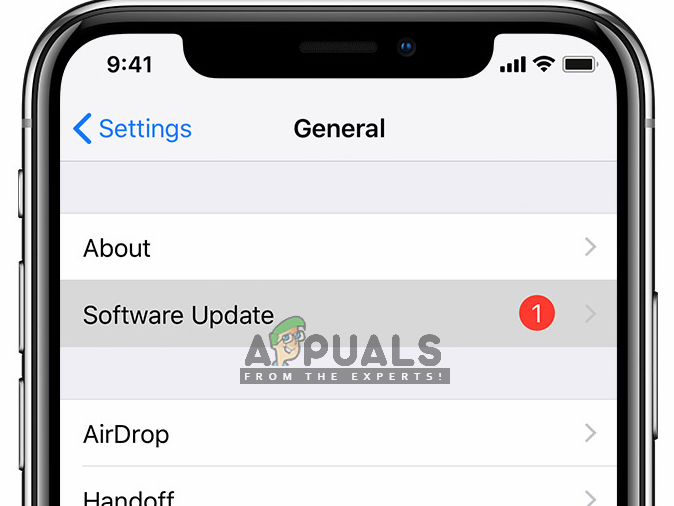 Обновление iPhone
Обновление iPhone
Если вы используете какой-либо другой клиент, убедитесь, что вы обновили его до последней версии. После обновления полностью перезапустите клиент / устройство и после повторного подключения к правильной сети попробуйте снова синхронизировать свою электронную почту и проверьте, решена ли проблема.
Решение 4. Проверка интернет-соединения
Мы также сталкивались с несколькими случаями, когда из-за плохого подключения к Интернету происходила ошибка. Есть несколько случаев, когда интернет-соединение имеет несколько ограничений, из-за которых оно не работает. Вам следует попробуйте переключиться на вашу сеть передачи данных (сотовая сеть) и посмотреть, если проблема все еще присутствует в этом случае.
Если проблема отсутствует, это означает, что сеть, которую вы использовали, не работала должным образом. Следовательно, вы должны рассмотреть возможность его изменения. Если imap.gmail.com по-прежнему не отвечает в новом подключении, это, вероятно, означает, что существует другая проблема. Вы можете принять другие решения, чтобы решить эту проблему.
Замечания: Убедитесь, что вы не используете интернет-соединение, связанное с использованием прокси-серверов.
Решение 5. Удаление учетной записи и добавление ее снова
Наиболее распространенное исправление для этого сообщения об ошибке — полностью удалить учетную запись, а затем попробуйте добавить ее снова. После этого учетная запись удаляется с вашего устройства вместе со всеми настройками и настройками. Поэтому, когда вы снова вводите свой адрес электронной почты, все конфигурации создаются с нуля, и если бы возникла проблема, она была бы решена.
В этой статье мы покажем вам, как удалить учетную запись электронной почты из ваших iPhone. Вы можете повторить шаги в вашем Android или других устройствах.
- Открой настройки в вашем устройстве iPhone и нажмите на почта. Теперь на следующей странице под заголовком Счета, Вы увидите все перечисленные здесь учетные записи вместе со всеми деталями. Выбрать ваша учетная запись Gmail, которая вызывает у вас проблему.
 Выбор проблемной учетной записи электронной почты
Выбор проблемной учетной записи электронной почты
- Теперь перейдите к низ страницы и выберите Удалить этот аккаунт.
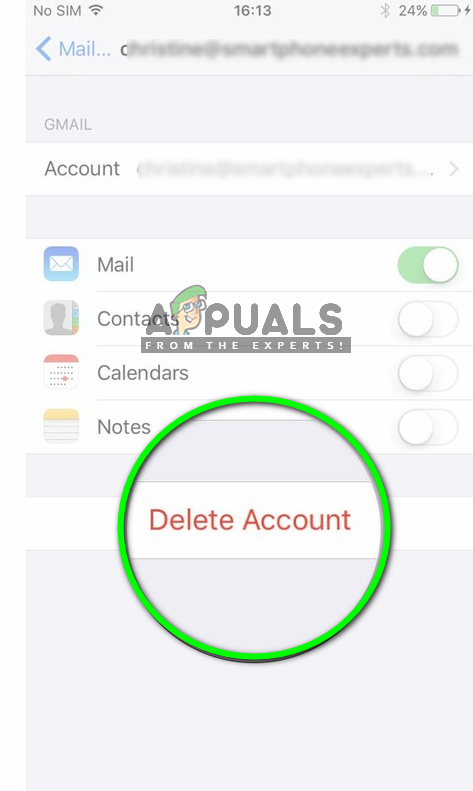 Удаление аккаунта с устройства
Удаление аккаунта с устройства
- Теперь учетная запись будет удалена. Теперь вернитесь к настройки а потом почта. Здесь под названием Счета, вы увидите кнопку Добавить аккаунт. Нажмите на нее и введите все свои учетные данные.
- Теперь попробуйте получить доступ к своей учетной записи Gmail и посмотрите, решена ли проблема.